Характеристики на настройката и използването на програмата MHOTSPOT

- 3072
- 713
- Angelo Monahan
Понякога възниква ситуация, когато компютърът има достъп до световна мрежа чрез кабелна връзка или модем, но трябва да отидете в интернет чрез смартфон или таблет, използвайки Wi-Fi. За да направите това, трябва да направите виртуален рутер от лаптоп. На компютъра няма такива, така че трябва да използвате различни специални приложения. Едно от тях е малко приложение MHOTSPOT. Помощната програма е много лесна за използване и лесна за конфигуриране, тя осигурява безопасна връзка.

Сега създайте точка за достъп е разрешена на всяко устройство
Предварителна настройка
За да работи програмата правилно, компютърът ви трябва да отговаря на определени изисквания. Преди да инсталирате MHOTSPOT, трябва да конфигурирате някои параметри.
- Компютърната операционна система трябва да бъде Windows 7 и повече.
- MHOTSPOT LOOD от името на администратора.
- Уверете се, че антивирусната програма е деактивирана.
- Brandmauer (inter -grid екран) трябва да бъде включен. Можете да конфигурирате защитната стена в контролния панел, като изберете подходящия раздел.
- Трябва предварително да конфигурирате мрежовата връзка. Информацията за връзките се намира в „Центъра за контрол на достъпа и общия достъп“. Необходимо е да промените настройките на връзката, така че приложението да работи. За да направите това, кликнете върху десния бутон на мишката на заглавието. След това изберете „Свойства“, отидете в раздела „Достъп“. Сега е необходимо да се отбележи линията, която позволява достъп до други устройства до Интернет на този компютър, щракнете върху „OK“. След това отново свържете връзката.
Инсталация на програмата
Можете да изтеглите помощната програма от глобалната мрежа, тя може да бъде изтеглена от архив или отделен файл. Отворете папката за изтегляне, стартирайте инсталационния файл.
- Когато инсталирате MHOTSPOT, първо прочетете лицензионното споразумение, съгласувайте се с него.
- Изберете папката, в която ще се намират програмните файлове.
- Позволете/забранете създаването на иконата на работния плот.
- На последния етап се предлага паралелно да инсталирате други приложения. Ако нямате нужда от тях, свалете отделните знаци.
- Натиснете Инсталиране и изчакайте, докато приложението е инсталирано.
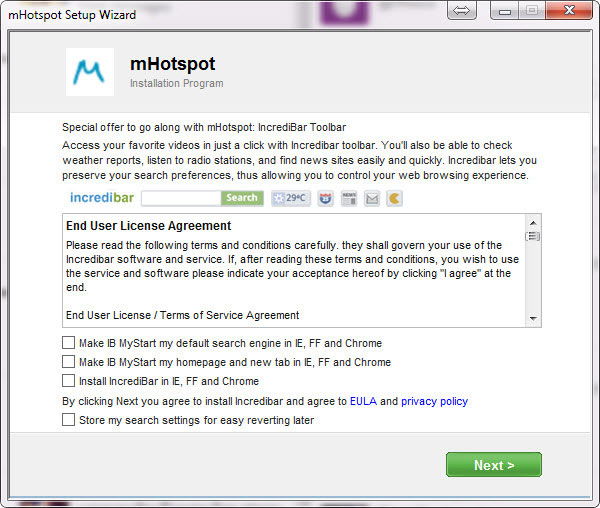
Създаване на мрежова връзка
След стартиране на MHOTSPOT ще се отвори прозорец за добре дошли с инструкциите. Така че да не се отваря всеки път, поставете квадратче в близост до елемента „Donat Show Again“. Сега можете да конфигурирате достъпа до мрежата.
- Задайте името на мрежата и паролата. Можете да конфигурирате показването на въведените данни, дължината на паролата трябва да бъде поне 8 знака.
- Посочете едновременния максимален брой свързани устройства (не повече от 10 броя).
- Изберете връзката, която сте конфигурирали, за да въведете World Wide Web.
- Щракнете върху "Старт". Колоната "Hotspot Status" трябва да се показва "на". Сега лаптопът може да раздаде Wi-Fi. Вашата точка за достъп ще бъде показана в списъка с връзки. Отдолу трябва да бъде написано „достъп до интернет“. Ако този надпис не е, тогава настройките са неправилни.
- На таблетен компютър или смартфон включете wi-fi, намерете връзката си, въведете парола. Сега имате достъп до интернет. Ако не можете да се свържете, опитайте се да рестартирате устройството.
- В долната част на прозореца на програмата се показват статистически данни: скорост на връзката, обем на данни, брой свързани устройства.
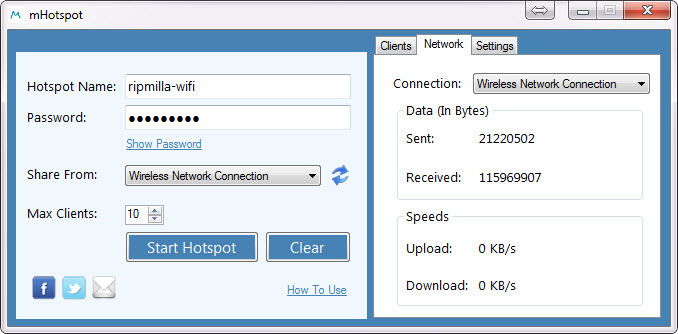
- Разделът „Настройки“ има настройка на автоматично стартиране, проверява актуализации, режим отгоре на всички прозорци, актуализация на статистиката.
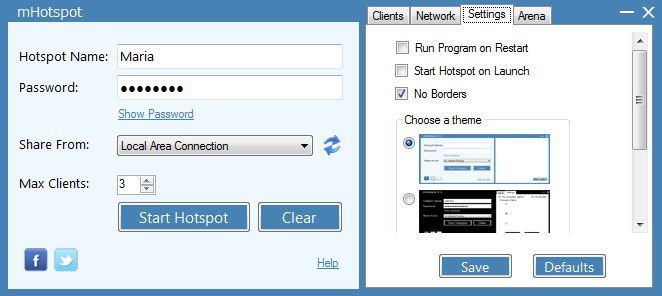
- След края на сесията трябва да щракнете върху „Стоп“ в приложението. Ако трябва да пренасочите MHOTSPOT, тогава името на мрежата и паролата ще трябва да бъдат въведени отново.
Предимствата на полезността
- MHOTSPOT е напълно безплатен.
- Програмата е проста и разбираема за използване.
- Работи на заден план.
- Поддържа 3G, 4G, LAN, Ethernet.
- Лаптопът работи по -бързо от рутера, защото има повече памет.
- Лаптопът е по -лесен от рутер.
- Няма нужда да купувате Wi-Fi рутер допълнително.
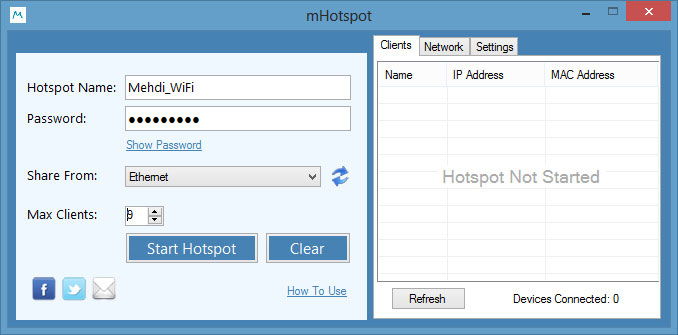
Ако нямате рутер и трябва бързо да направите точка за достъп от компютъра, тогава програмата MHOTSPOT е подходяща за това. Настройките на приложението отнемат само няколко минути, дори начинаещ може да се справи с него. С помощта на тази помощна програма компютърът се превръща в гореща точка за достъп до мрежата без ненужни проблеми и разходи.

